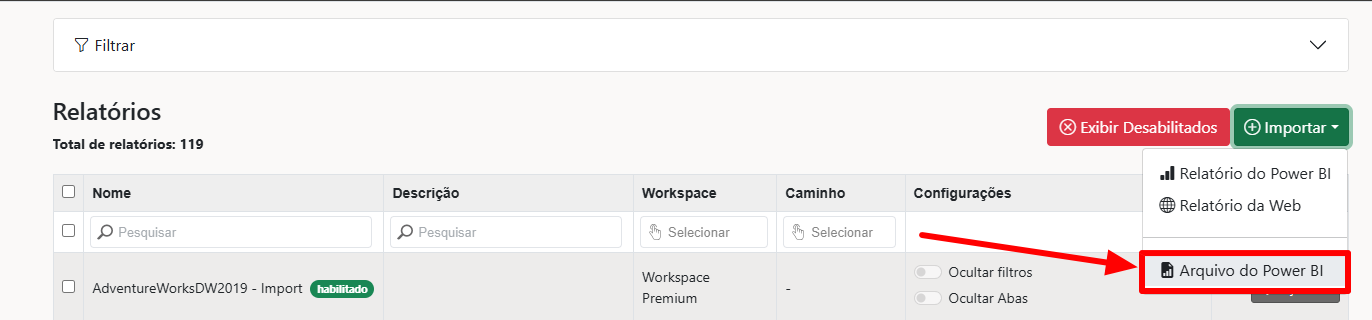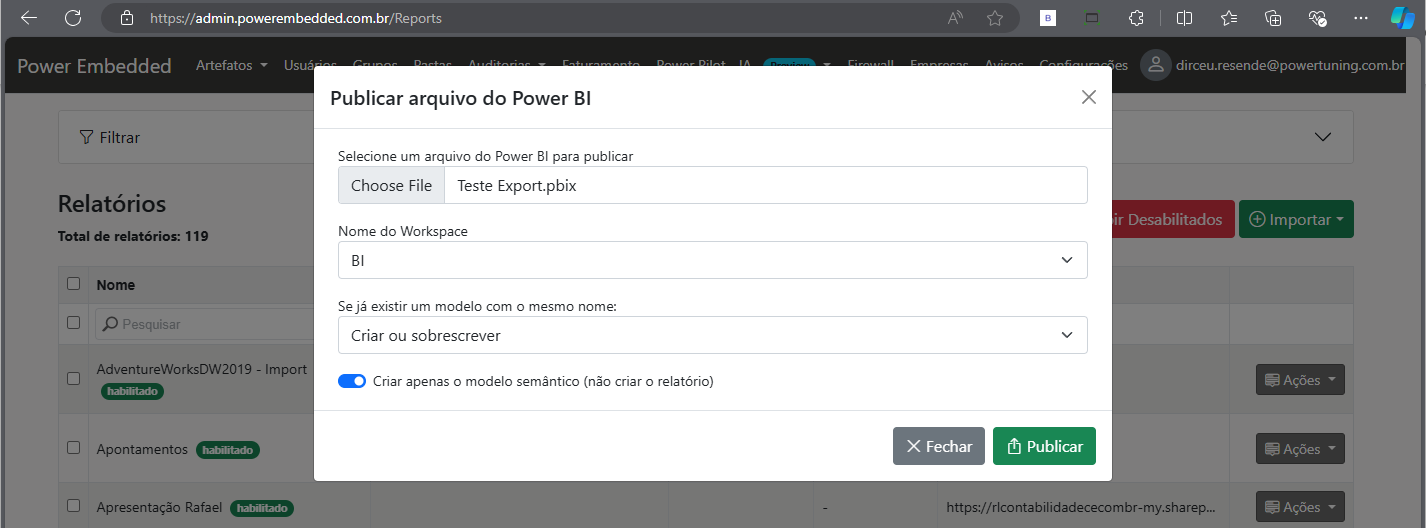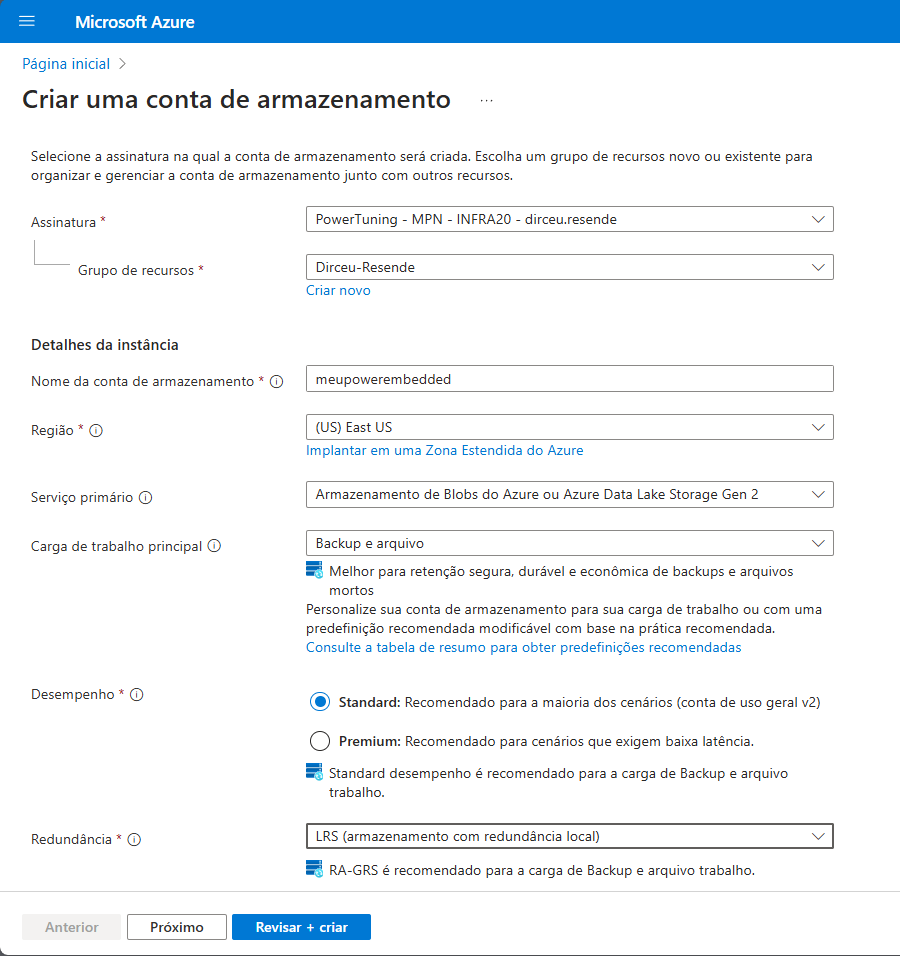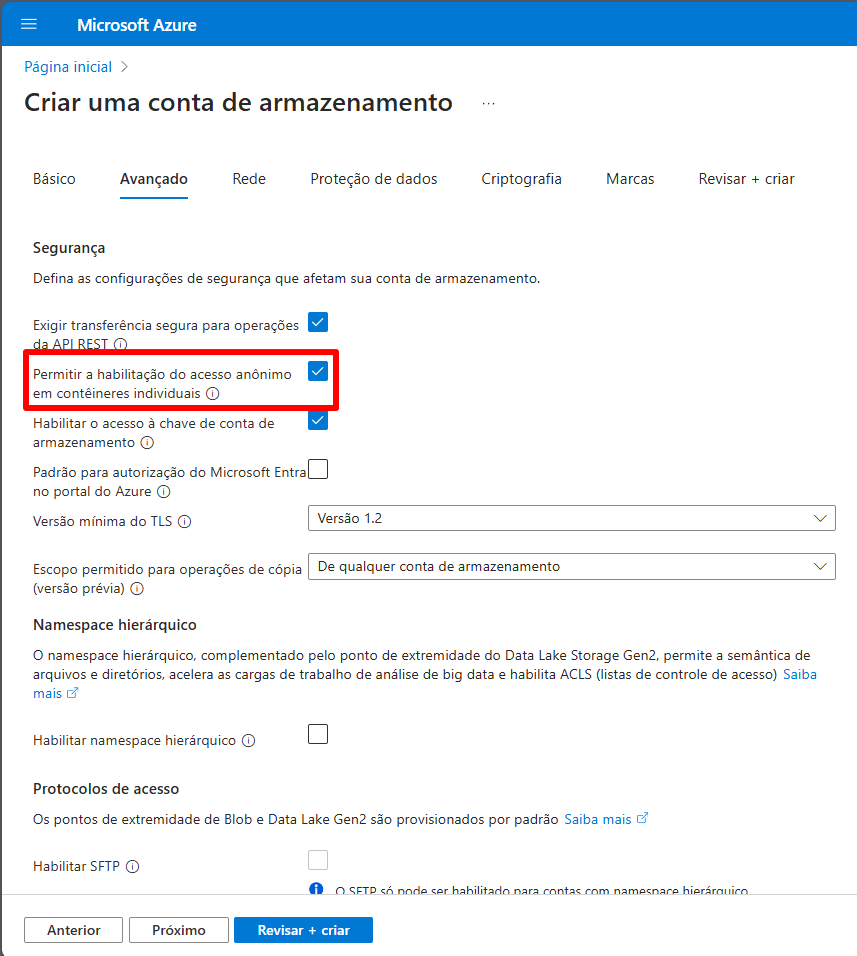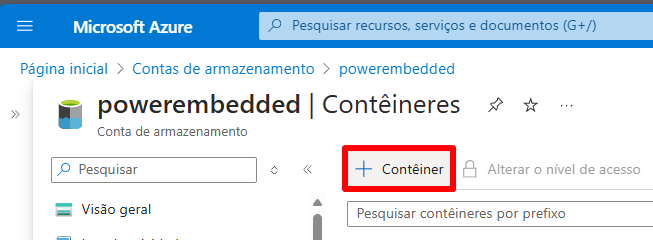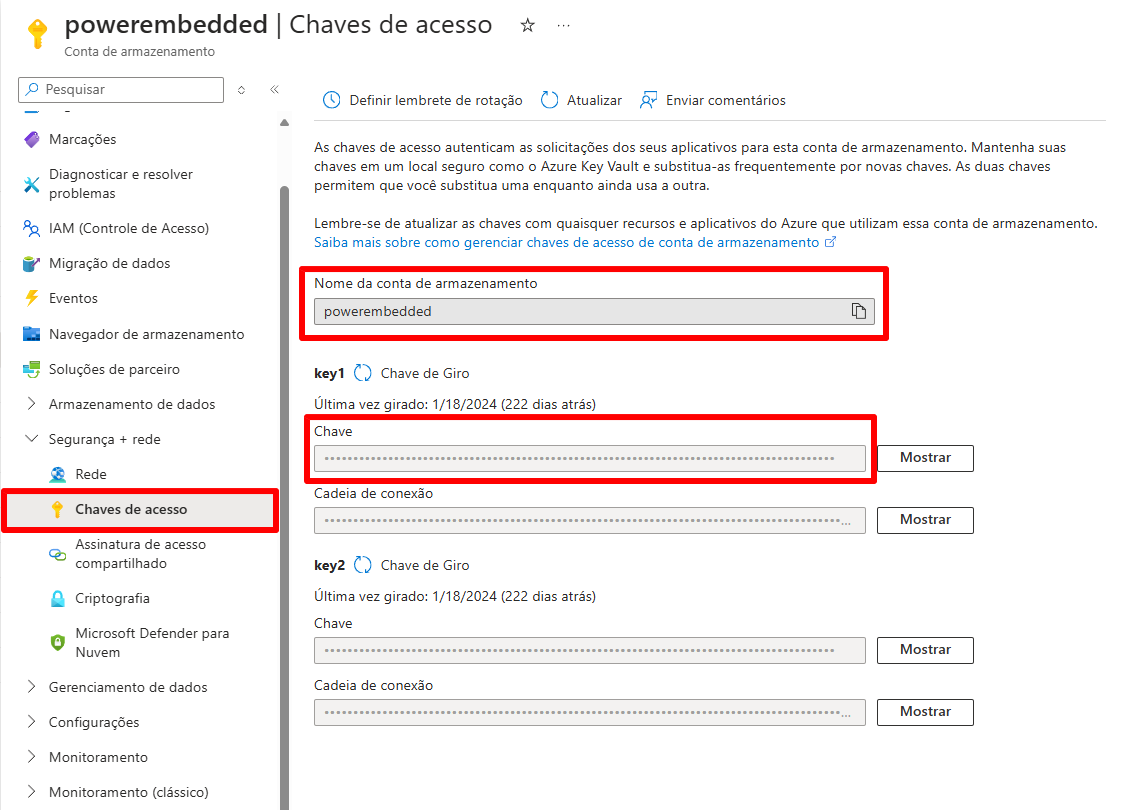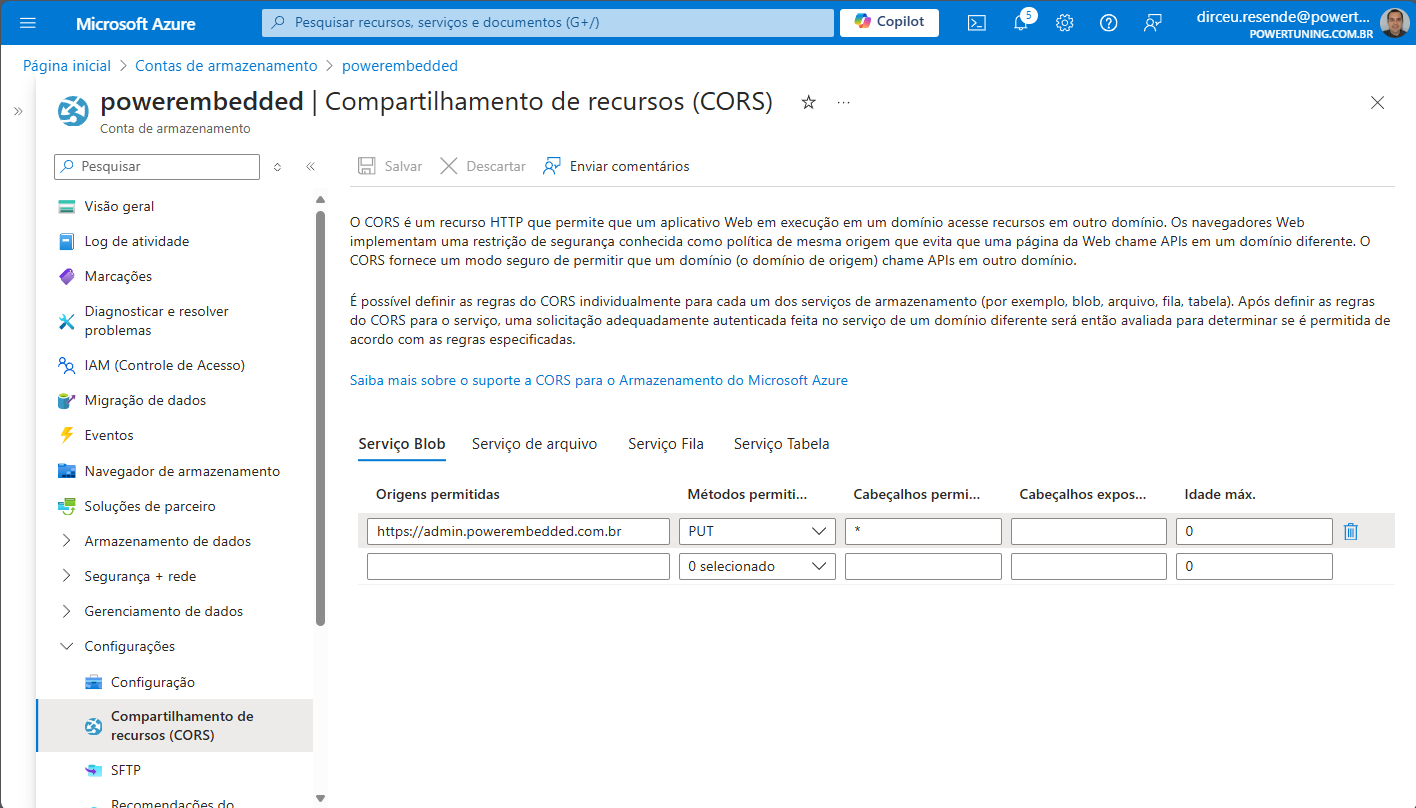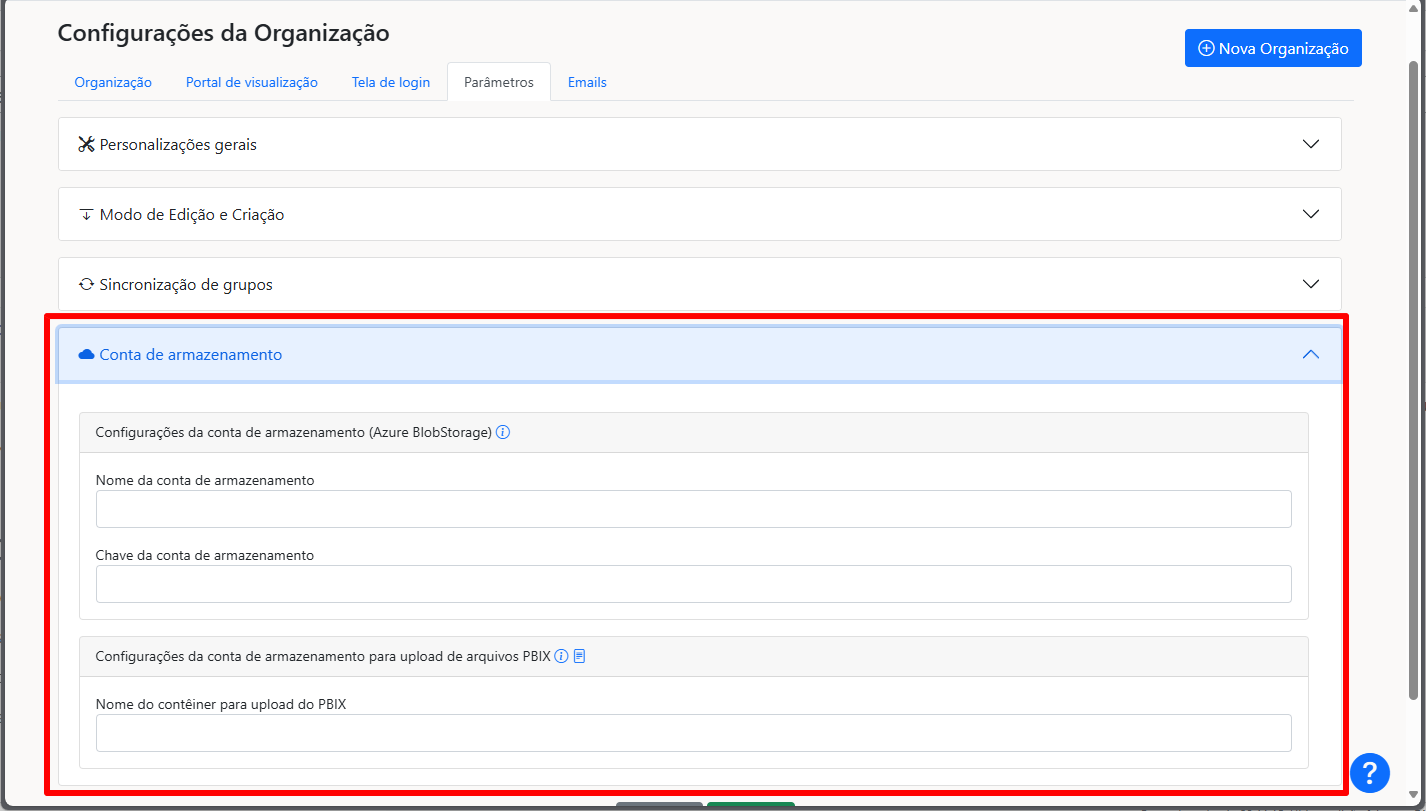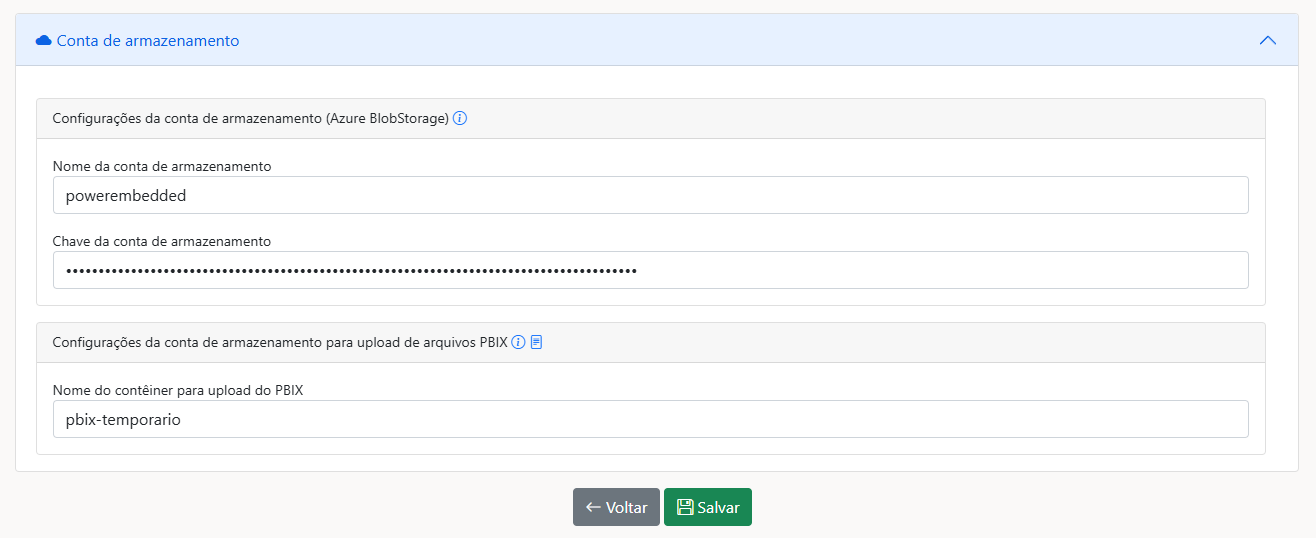Publish your reports using Power Embedded
Uma das maiores solicitações dos nossos usuários é conseguir publicar os relatórios do Power BI que estão localmente em seus computadores para os workspaces no Power BI serviço, dando uma liberdade e autonomia maior para os usuários.
Por este motivo, hoje estamos liberando essa funcionalidade para todos os nossos clientes!
Publicando relatórios do Power BI
Para publicar relatórios do Power BI, diretamente pelo Power Embedded, acesse a página de Relatórios.
Clique no botão Importar > Arquivo do Power BI
Na tela que foi aberta, selecione o arquivo que deseja publicar.
Após isso, selecione em qual workspace você deseja publicar o relatório.
Agora você precisa definir o que fazer se já existir um modelo semântico com o mesmo nome do arquivo que você está importando:
- Ignorar (cria com o mesmo nome): Se já existir um conjunto de dados com o mesmo nome, a operação de importação criará um novo conjunto de dados com o mesmo nome.
- Cancelar o envio: Se o conjunto de dados com o mesmo nome já existirem, a operação de importação será cancelada.
- Criar ou sobrescrever: Se já existir um conjunto de dados com o mesmo nome, a operação de importação substituirá o conjunto de dados existente pelo novo. A operação de importação falhará se houver mais de um conjunto de dados existente com o mesmo nome.
Por fim, você pode marcar a opção Criar apenas o modelo semântico (não criar o relatório), caso você queira apenas publicar o modelo semântico, sem criar o relatório automaticamente (que é o padrão do Power BI).
Criar uma conta de armazenamento
Clique aqui para visualizar o conteúdo deste tópicoAntes de configurar a integração entre o Power Embedded e a conta de armazenamento, você precisará criar a sua conta de armazenamento no Portal do Azure.
Para realizar a criação, pode utilizar os valores padrão, conforme demonstrado abaixo:
Ative a opção Permitir a habilitação do acesso anônimo em contêineres individuais:
Pode revisar as outras configurações, mas para fins deste tutorial, já pode avançar e concluir a criação da conta de armazenamento.
Após a criação, acesse a conta de armazenamento criada.
Expanda a seção Armazenamento de dados e selecione a opção Contêineres.
Clique no botão +Contêiner
Digite o nome do contêiner que você deseja criar e clique no botão Criar, no final da tela.
Anote o nome do contêiner criado em um bloco de notas, pois você irá utilizá-lo futuramente para configurar a conta de armazenamento.
Expanda a seção Segurança + rede e selecione a opção Chaves de acesso.
Nesta tela, você irá copiar e salvar em um bloco de notas, os valores dos campos Nome da conta de armazenamento e Chave (precisa clicar no botão Mostrar para conseguir copiar a chave), pois iremos utilizar esses valores na configuração da conta de armazenamento.
Agora expanda a seção Configurações e selecione a opção Compartilhamento de recursos (CORS)
Preencha os campos conforme a imagem acima:
- Origens permitidas: https://admin.powerembedded.com.br
- Métodos permitidos: PUT
- Cabeçalhos permitidos: *
Configuração da conta de armazenamento
Clique aqui para visualizar o conteúdo deste tópicoPara realizar a publicação dos relatórios, o Power BI precisa fazer o upload temporariamente do arquivo do Power BI que está no seu computador para uma conta de armazenamento do Azure.
Após esse envio, o Power Embedded faz uma chamada na API do Power BI, informando a URL do arquivo que está na conta de armazenamento (Azure Blob Storage) para importar no workspace. Após a importação, o arquivo é apagado do armazenamento temporário.
Por padrão, uma conta de armazenamento do próprio Power Embedded é utilizada para esse armazenamento temporários dos arquivos do Power BI. Sendo assim, você não precisa criar ou configurar uma integração do Power Embedded com uma conta de armazenamento.
Entretanto, é compreensível que você possa preferir utilizar uma conta de armazenamento da sua empresa, por questões de segurança e privacidade dos dados para armazenar temporariamente os arquivos que serão enviados e posteriormente, publicados no Power BI serviço.
Essa integração utilizando a conta de armazenamento da sua empresa pode ser configurada na tela abaixo, que fica na página de Configurações > Aba Parâmetros:
Abra o bloco de notas com as informações que você salvou e agora você pode configurar a sua integração entre o Power Embedded e a conta de armazenamento temporária criada por você.
Exemplo dessa tela de configuração com as informações devidamente preenchidas:
Pronto! Seus usuários já podem realizar a publicação dos arquivos do Power BI pelo Power Embedded.